개요
Apple ID는 사진, 연락처, 메시지 등 민감한 데이터를 iCloud로 동기화하는 계정입니다. 기기를 판매하거나 양도했는데 로그아웃을 하지 않으면 새 사용자가 이 데이터에 접근할 수 있습니다. 또한 오래된 iOS/macOS를 사용하는 기기는 보안 취약점에 노출될 수 있으므로 개인 정보 보호 차원에서 계정에서 제거하는 것이 권장됩니다.
이미지: 사용자가 기기를 Apple ID에서 제거하는 과정을 예시로 보여주는 사진입니다.

다음 섹션에서는 iPhone/iPad, Mac, Safari(웹 브라우저), iCloud(계정 설정)를 사용해 원격으로 기기를 제거하는 구체적인 방법을 단계별로 설명합니다. 각 방법은 상황별로 유용하므로 자신의 환경에 맞는 방법을 선택하세요.
주요 용어 한 줄 정의
- Apple ID: 애플 기기와 서비스를 연결하는 개인 계정입니다.
- iCloud: 애플의 클라우드 서비스로 데이터 동기화와 백업을 담당합니다.
- 2단계 인증(2FA): 계정 보안을 위해 추가로 요구되는 인증 코드입니다.
사용 의도(Primary intent) 및 관련 검색어
- 주요 목적: Apple ID에서 특정 기기를 안전하게 제거하는 방법
- 관련 변형: 애플 ID 기기 삭제, iCloud 기기 관리, Apple ID 로그아웃, 기기 연결 해제
iPhone/iPad에서 Apple ID로부터 기기 제거하는 방법
- iPhone 또는 iPad에서 설정 앱을 엽니다.
- 화면 상단에 있는 자신의 Apple ID(프로필)를 탭합니다. 로그인되어 있지 않다면 Apple ID로 로그인하세요.
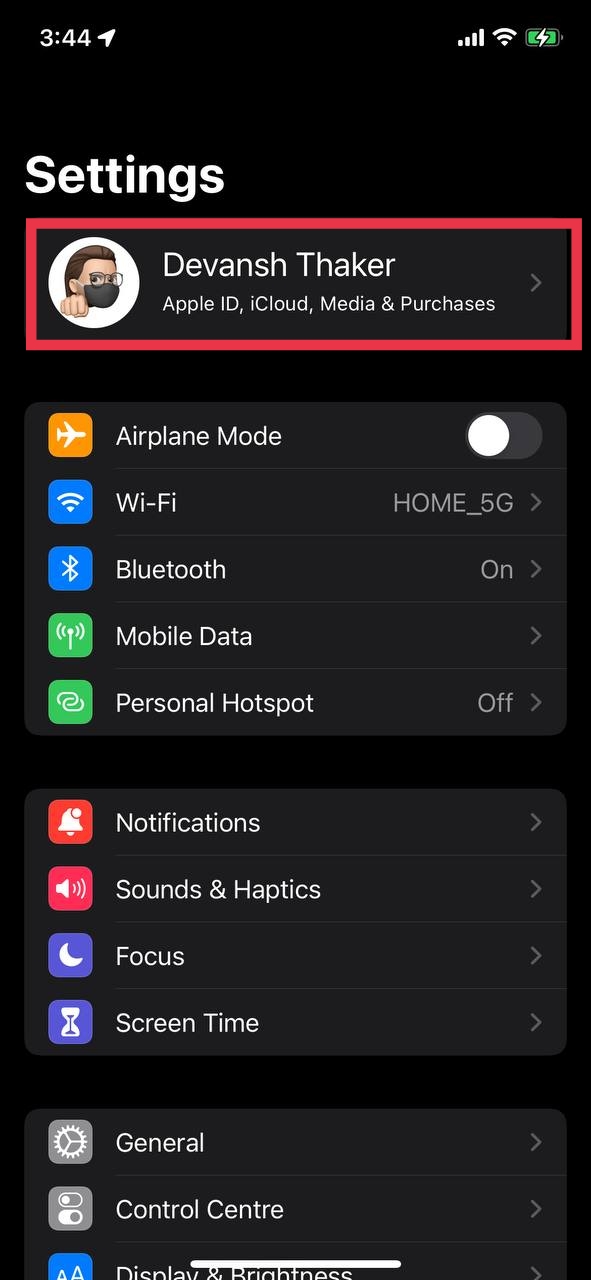
- 화면을 아래로 스크롤하면 Apple ID에 연결된 모든 기기 목록이 표시됩니다. 제거하려는 기기를 선택합니다.
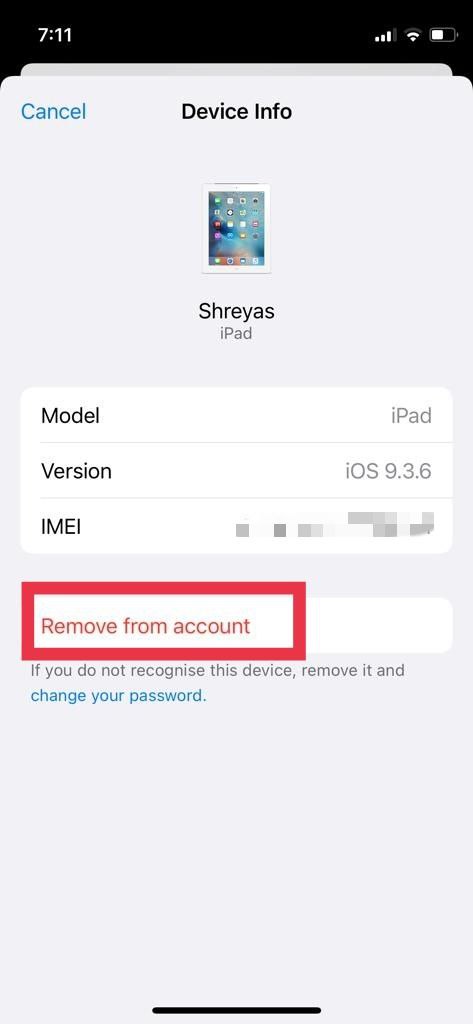
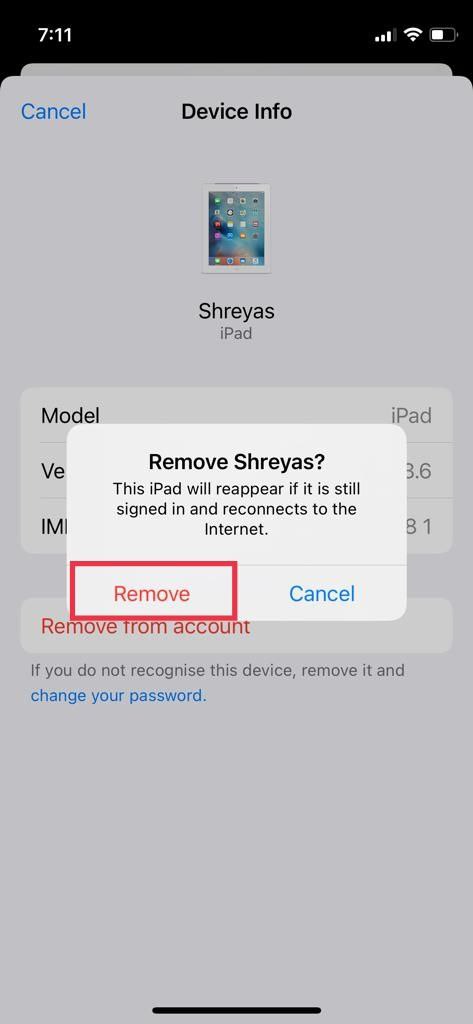
- 기기 상세 화면에서 “계정에서 제거”(Remove from Account) 또는 유사한 문구를 탭한 뒤 확인하면 기기가 계정에서 제거됩니다.
성공적으로 제거하면 해당 기기는 더 이상 해당 Apple ID와 동기화되지 않으며, 2단계 인증 코드도 받을 수 없게 됩니다.
Mac에서 Apple ID로부터 기기 제거하는 방법
- 메뉴 막대의 애플() 로고를 클릭한 후 시스템 환경설정(System Preferences)을 선택합니다.
- 환경설정에서 Apple ID 항목을 클릭합니다.
- 왼쪽 사이드바에서 Apple ID에 연결된 기기 리스트를 확인합니다. 제거하려는 기기를 선택합니다.
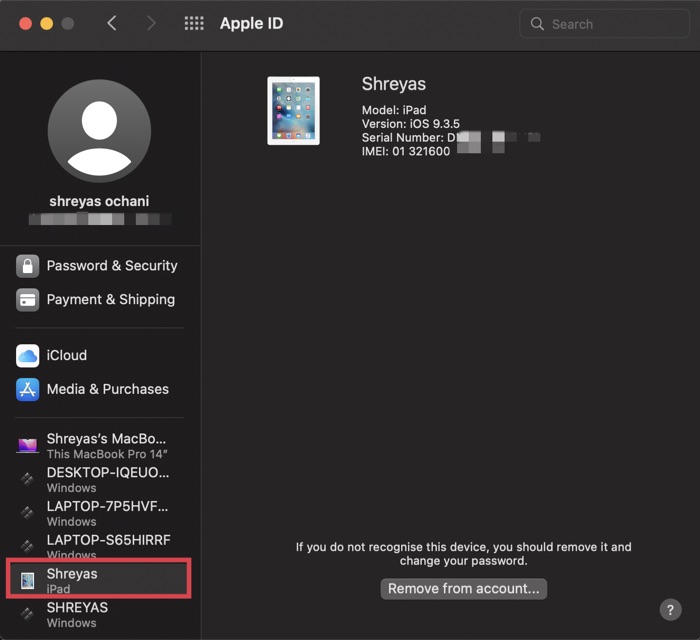
- 선택한 기기에서 “계정에서 제거”를 클릭하고 팝업 확인 창에서 다시 “제거”를 선택하면 해당 기기가 Apple ID에서 분리됩니다.
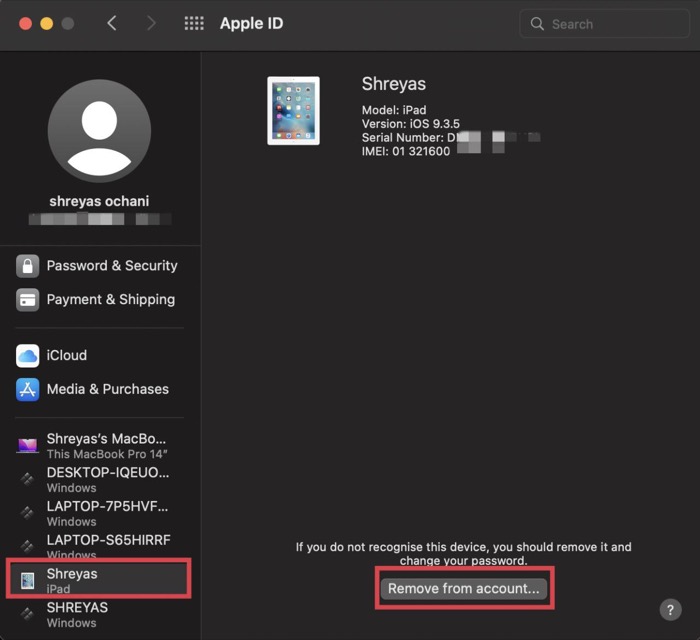
웹 브라우저(Safari 등)로 Apple 계정에서 기기 제거하는 방법
- Safari나 선호하는 웹 브라우저를 열고 appleid.apple.com 또는 iCloud 계정 로그인 페이지로 이동합니다.
- Apple ID로 로그인합니다.
- 계정 페이지에서 연결된 기기 목록을 확인하고, 제거하려는 기기를 선택합니다.
- 팝업에서 “계정에서 제거”를 클릭하고 확인하면 기기가 계정에서 제거됩니다.
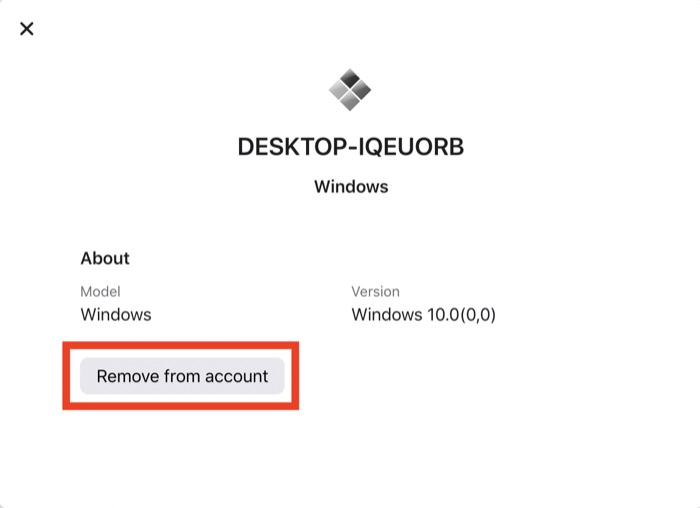
이 방법은 다른 사람의 기기를 원격으로 관리해야 하거나, 본인의 주요 기기를 사용할 수 없는 상황에서 유용합니다.
iCloud.com을 이용해 기기 제거하는 방법
- Safari 또는 다른 웹 브라우저에서 iCloud(https://www.icloud.com)로 이동합니다.
- Apple ID로 로그인합니다. 브라우저 신뢰(Trust this browser) 팝업이 나오면 필요한 경우 ‘예’를 선택합니다.
- 오른쪽 상단의 사용자 이름을 클릭하고 계정 설정(Account Settings)을 선택합니다.
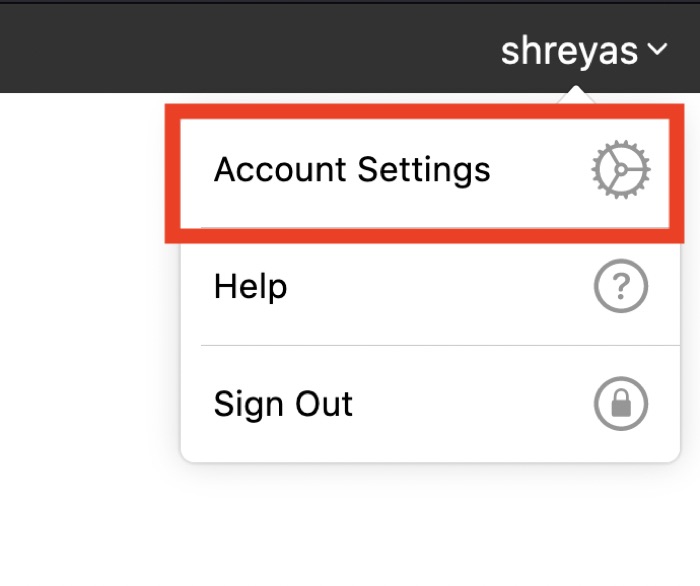
- “내 기기(My Devices)” 탭에서 제거하려는 기기를 선택합니다.
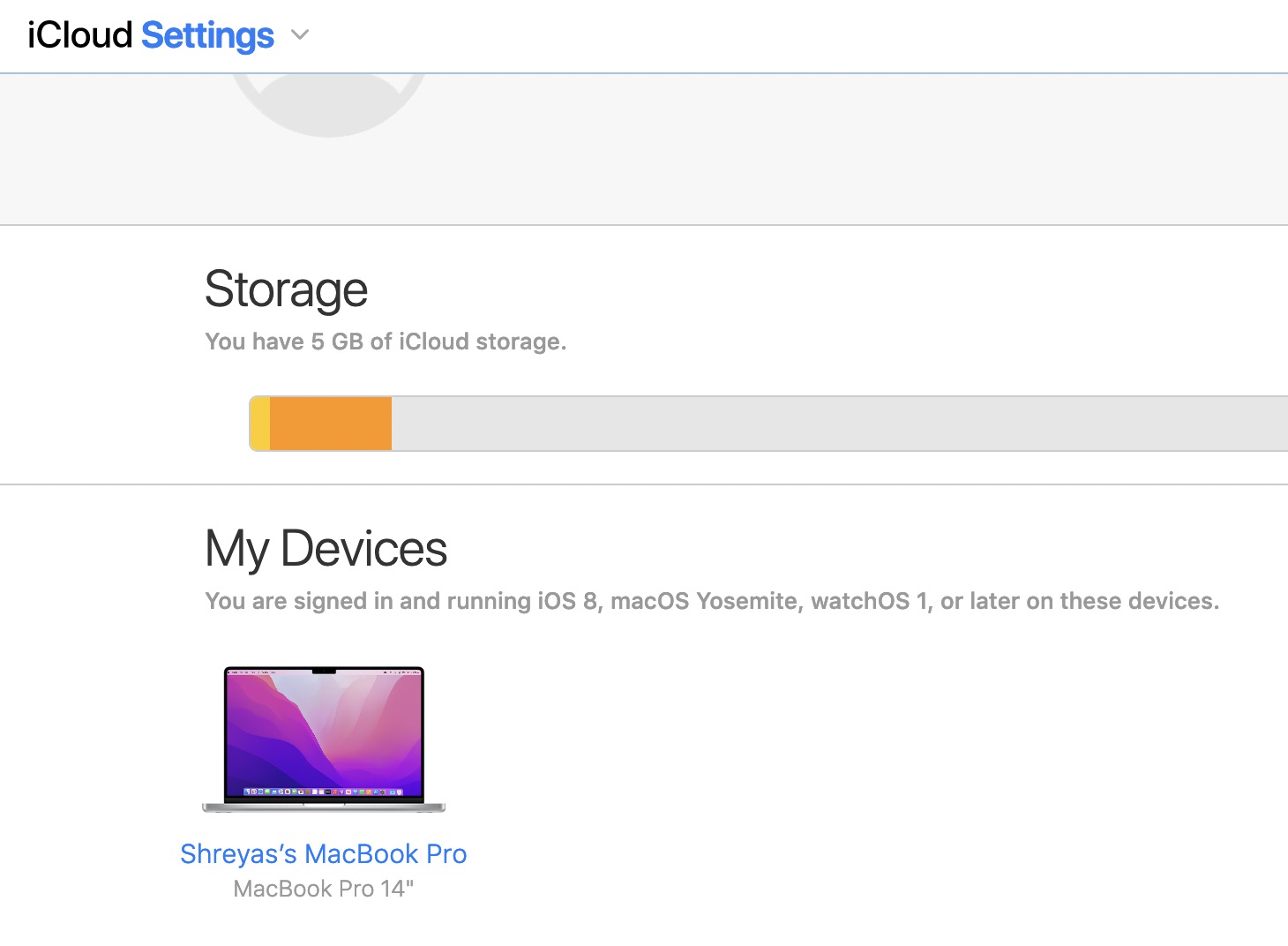
- 기기 이름 옆의 X(닫기) 아이콘을 클릭한 뒤 확인하면 해당 기기가 Apple ID에서 제거됩니다.
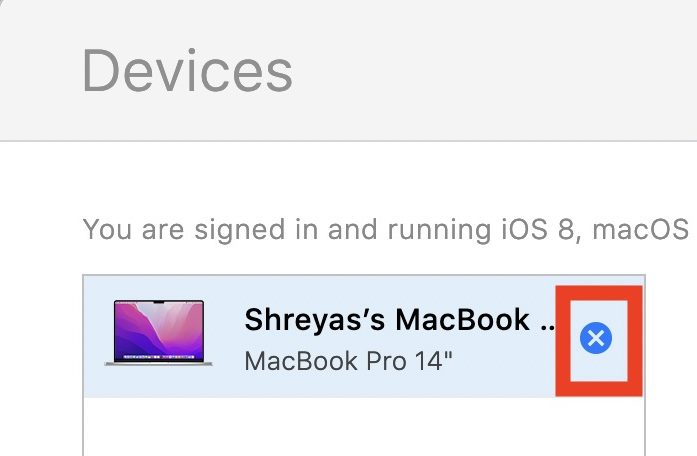
기기 제거 시 기대 효과와 제한 사항
기대 효과
- 해당 기기에서 iCloud 데이터 동기화가 중단됩니다.
- 기기에 설정되어 있던 Apple Pay 카드가 제거됩니다.
- 해당 기기로 2단계 인증(2FA) 코드가 더 이상 전송되지 않습니다.
- 기기는 다시 로그인할 때 2FA가 필요하므로 계정 보안이 유지됩니다.
제한 사항
- 단순히 Apple ID에서 제거하는 것은 기기 초기화(공장 초기화)를 대신하지 않습니다. 분실/도난 시에는 “나의 찾기(Find My)”에서 원격으로 기기를 지우는 것이 안전합니다.
- 일부 경우(보안 정책 등) 기기를 다른 Apple ID에 연결하려면 최대 90일을 기다려야 할 수 있습니다.
판매자·구매자·IT 관리자를 위한 역할별 체크리스트
판매자(개인)
- iCloud에서 기기 제거 전 모든 데이터 백업(설정 > 일반 > 재설정 전 백업 권장).
- iPhone/iPad: 설정에서 Apple ID 로그아웃, 기기 초기화(설정 > 일반 > 재설정 > 모든 콘텐츠 및 설정 지우기).
- Mac: 시스템 환경설정에서 Apple ID 로그아웃, macOS 초기화(복구 모드에서 디스크 지우기 후 macOS 재설치).
- iCloud/Apple ID 계정에서 기기 제거를 확인.
구매자(중고 기기 수령자)
- 기기 전원을 켜고 초기 설정에서 기존 Apple ID 로그인 요구가 있는지 확인(Activation Lock).
- Activation Lock가 켜져 있다면 판매자에게 Apple ID 제거를 요청하거나 영수증/증빙을 요구.
IT 관리자(기업용)
- MDM(모바일 기기 관리) 솔루션을 통해 기기 연결 해제/재할당 절차 수립.
- 기기 등록/해지 로그 유지 및 감사 기록 보관.
- 2FA 복구와 복원 절차 문서화.
SOP: 빠른 실행 플레이북(판매 전 단계)
- 모든 데이터 백업(iCloud 또는 로컬 컴퓨터).
- Apple ID에서 로그아웃: 설정 > Apple ID > 로그아웃.
- 기기 초기화: 모든 콘텐츠 및 설정 지우기.
- iCloud.com 또는 애플 ID 계정 페이지에서 기기 목록 확인 후 제거.
- 구매자에게 “Activation Lock가 해제됨”을 확인시키기.
문제 해결과 예외 상황
제거 옵션이 비활성화되거나 실패하는 경우
- 해당 기기가 오프라인 상태이면 일부 경우 제거가 지연될 수 있습니다. 기기가 온라인이면 즉시 제거 명령이 반영됩니다.
- 로그아웃이 불가하거나 비밀번호를 모르는 경우, Apple 지원에 문의해 소유권 증빙을 제출해야 할 수 있습니다.
- 보안 정책으로 인해 기기를 다른 Apple ID와 재연결하려면 최대 90일 대기해야 합니다.
2단계 인증 코드가 계속 전달되는 경우
- 제거가 완전히 반영되기 전까지는 일부 알림이 남아 있을 수 있습니다. 잠시 기다리고 재시도하세요.
판매 후 새 사용자가 Activation Lock에 걸리는 경우
- 판매자가 기기 초기화와 Apple ID 제거를 완료했는지 재확인하세요. 필요 시 판매자로부터 iCloud.com에서 원격으로 기기를 제거해달라고 요청하세요.
언제 Apple ID에서 제거해도 문제가 해결되지 않는가(반례)
- 기기 자체에 저장된 데이터가 이미 새로운 사용자에게 노출된 경우: Apple ID에서 제거한다고 해서 로컬에 저장된 데이터가 삭제되지는 않습니다. 따라서 판매 전 반드시 기기 초기화를 수행해야 합니다.
- 기기가 분실되거나 도난된 경우: 기기 제거만으로는 원격 데이터 삭제가 되지 않습니다. 이 경우 Find My를 통해 원격 삭제(Remote Erase)를 수행해야 합니다.
보안 강화 권장 사항
판매 전
- iCloud 백업을 완료한 뒤 모든 콘텐츠와 설정을 지우세요.
- Apple Pay를 포함한 결제 수단을 모두 제거하세요.
계정 보호
- Apple ID에 강력한 비밀번호와 2단계 인증 활성화.
- 신뢰할 수 있는 전화번호와 이메일을 최신 상태로 유지.
개인정보 및 규정 준수(간단 안내)
Apple ID에서 기기를 제거하는 행위는 개인 데이터 동기화와 접근을 차단하는 작업입니다. 국가별 개인정보보호법(GDPR 등)에 따라 개인 데이터 삭제나 이동 요구가 있는 경우, 기기 소유자는 적절한 백업과 기기 초기화 기록을 보관하는 것이 좋습니다. 회사용 기기의 경우에는 IT 정책에 따라 로그와 증명 자료를 남겨 두세요.
수락 기준
- 기기가 Apple ID 목록에서 사라졌는가?
- 해당 기기로 더 이상 iCloud 동기화가 수행되지 않는가?
- 2단계 인증 코드가 더 이상 그 기기로 전송되지 않는가?
위 세 가지가 충족되면 기기 제거가 성공적으로 완료된 것입니다.
테스트 케이스 및 검증 절차
시나리오 A: iPhone을 개인적으로 판매할 때
- 전제: 판매 전 iPhone이 인터넷에 연결되어 있음.
- 절차: 백업 → 로그아웃 → 초기화 → iCloud에서 기기 제거.
- 검증: Activation Lock가 제거되어 초기 설정 시 Apple ID 요구 없음.
시나리오 B: 원격으로 기기 제거(웹)
- 전제: 기기 소유자가 웹에서 Apple ID에 로그인할 수 있음.
- 절차: appleid.apple.com에서 기기 선택 → 계정에서 제거.
- 검증: 기기가 즉시 목록에서 사라지거나 오프라인이면 다음 온라인 연결 시 제거됨.
결정 트리(간단 흐름도)
flowchart TD
A[기기 소유자인가?] -->|예| B{기기에 접근 가능한가}
A -->|아니오| G[판매자에게 요청 또는 Apple 지원 문의]
B -->|예| C[기기에서 로그아웃 및 초기화]
C --> D[iCloud 또는 기기 설정에서 제거]
B -->|아니오| E[웹에서 Apple ID 로그인]
E --> F[웹에서 기기 제거]
D --> H[검증: Activation Lock 해제 확인]
F --> H
G --> I[소유권 증빙 후 Apple 지원으로 해결]간단 용어집(한 줄)
- Activation Lock: 도난/분실 방지를 위한 기능으로, 이전 Apple ID를 알아야 기기를 재활성화할 수 있게 합니다.
- My Devices(내 기기): Apple ID 계정 페이지에서 연결된 기기 목록을 의미합니다.
FAQ(자주 묻는 질문)
기기를 Apple ID에서 제거하면 기기가 초기화되나요?
아니요. 기기에서 Apple ID를 제거하는 것은 동기화와 연결을 끊는 작업입니다. 기기를 완전히 초기화하려면 “모든 콘텐츠 및 설정 지우기”를 실행해야 합니다. 분실/도난 시에는 Find My를 통해 원격 삭제(Remote Erase)를 수행하세요.
제거한 기기로 2단계 인증 코드가 계속 오나요?
아니요. 기기가 Apple ID에서 제거되면 그 기기로 더 이상 2단계 인증 코드가 전송되지 않습니다. 다만 제거 처리가 반영될 때까지 일시적으로 지연이 있을 수 있습니다.
Apple ID에서 기기를 제거하면 무엇이 바뀌나요?
기기에서 iCloud 동기화가 중단되고 Apple Pay와 같은 결제 수단이 삭제됩니다. 또한 해당 기기로 더 이상 2단계 인증 코드가 전송되지 않으며, Find My 및 기타 Apple 서비스 접근이 차단됩니다(재로그인 전까지).
기기를 Apple ID에서 제거했는데 다시 추가할 수 있나요?
네, 해당 기기에 다시 Apple ID로 로그인하면 기존과 동일하게 동기화됩니다. 단, 보안 정책상 특정 상황에서는 다른 Apple ID로 재연결하기 전에 최대 90일을 기다려야 할 수 있습니다.
Apple ID에서 기기를 제거할 수 없을 때는?
기기에서 로그아웃이 불가능하거나 제거 버튼이 동작하지 않으면 Apple ID 비밀번호가 필요합니다. 비밀번호를 모르는 경우 소유권 증빙과 함께 Apple 지원에 문의해야 할 수 있습니다.
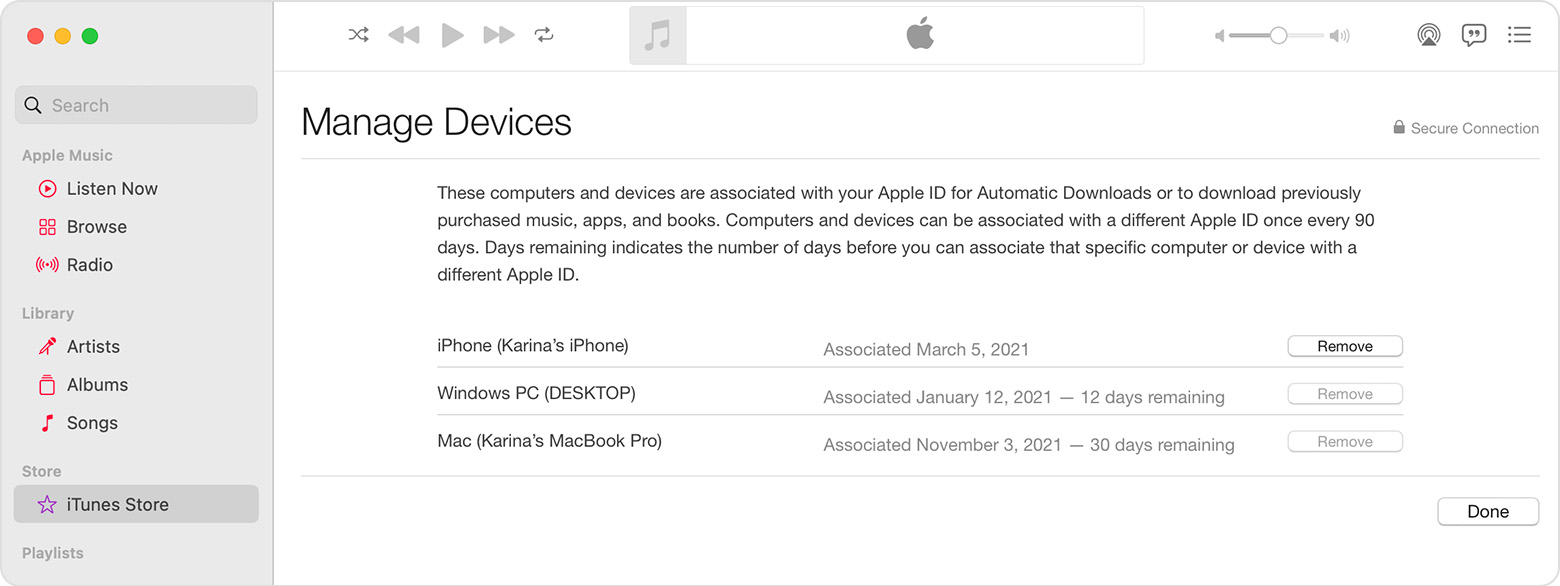
요약 및 권장 행동
- 판매 또는 양도 전: 기기 초기화 + Apple ID에서 반드시 제거하세요.
- 원격 제거가 필요할 때: appleid.apple.com 또는 iCloud.com에서 로그인 후 삭제하세요.
- 보안 강화를 위해: Apple ID에 강력한 비밀번호와 2단계 인증을 사용하세요.
추가로, 조직 단위로 기기를 관리하는 경우 MDM 솔루션을 활용해 등록·해지 절차를 표준화하고 로그를 남기는 것이 좋습니다. 궁금한 점이나 특정 상황(분실, 비밀번호 분실 등)이 있다면 댓글로 상황을 남겨주세요. 가능한 범위에서 해결 방법을 안내해 드리겠습니다.
소셜 미리보기(추천)
- 제목: Apple ID에서 기기 안전하게 제거하는 방법
- 설명: 기기 판매·양도 전 필수 체크리스트와 단계별 원격 제거 방법(iPhone, Mac, 웹)을 한 번에 정리했습니다.
짧은 공지(100–200자)
Apple ID에 연결된 기기를 안전하게 제거하는 방법을 정리했습니다. 판매 전 기기 초기화, iCloud/웹에서 원격 제거, 2단계 인증 관리까지 실무에 필요한 체크리스트와 문제 해결 팁을 확인하세요.



